Для подключения приложения «Инфокрафт Председатель СНТ» необходимо опубликовать базу данных в локальной сети. Для этого потребуется установка веб-сервера Apache и дальнейшее использование его для того, чтобы база данных стала доступна через веб-сервер.
Необходимо запустить «1С: Предприятие» с правами системного администратора.
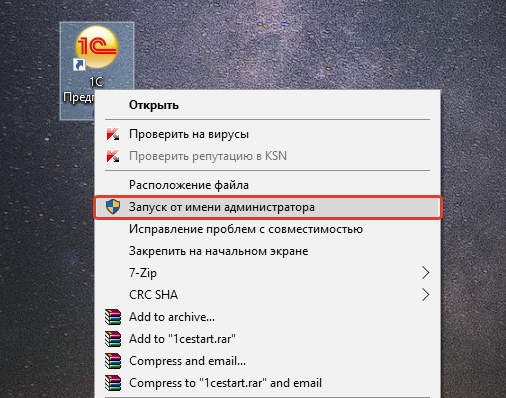
Далее запускаем базу в режиме «Конфигуратор».
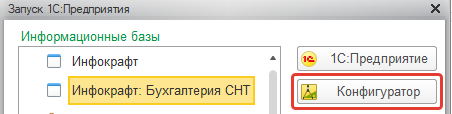
В этом режиме необходимо выполнить публикацию базы на веб-сервере.
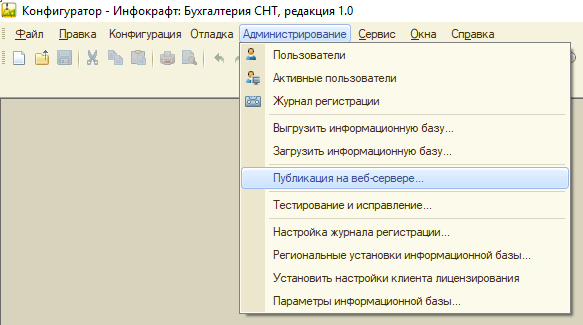
При выборе публикации на веб-сервере система предупреждает о необходимости запускать конфигуратор с правами администратора. Нажимаем «Да».

В окне публикации переходим на вкладку «HTTP сервисы».
Необходимо указать:
Нажимаем «Опубликовать».

Также необходимо создать пользователя с полными правами.
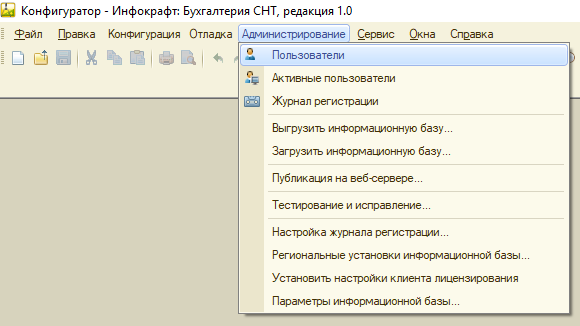
Нажимаем «Добавить».
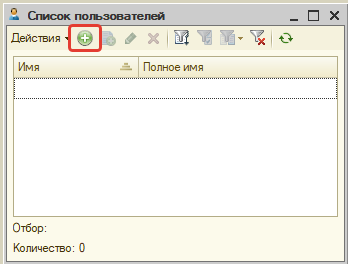
Задаем имя пользователя и пароль, переходим на вкладку «Прочие».

На этой вкладке необходимо отметить права:
Для проверки работы Web-сервиса необходимо знать IP-адрес вашего персонального компьютера. Нажимаем комбинацию клавиш «windows + R», откроется окно «Выполнить». В окне прописываем «cmd» и нажимаем ENTER.
Если все выполнили верно, откроется окно командной строки:
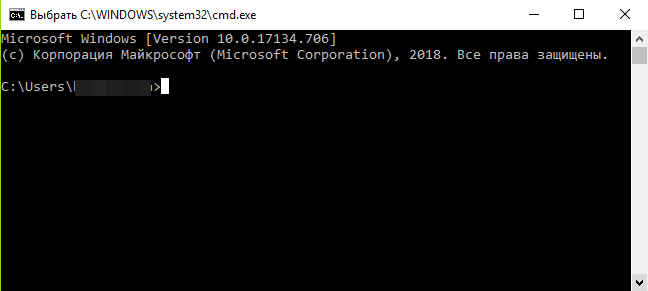
В командной строке вводим команду «ipconfig».
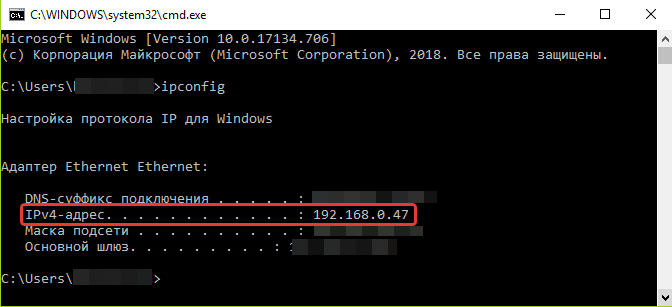
Строка IPv4-адрес укажет IP-адрес локальной машины.
Воспользуемся браузером для проверки.
Введем адрес по шаблону http://IP-адрес/имя базы/hs/chairman/v1/org, в данном случае запрос выглядит таким образом: http://192.168.0.47/Buh_SNT/hs/chairman/v1/org. В полученном ответе будут указаны названия организаций, которые найдены в базе 1с.
Подключение приложения.
После того, как убедились, что база опубликована на веб-сервере корректно, приступаем к настройке мобильного приложения.
Подключаем телефон к внутренней локальной сети через Wi-Fi. Теперь в приложении можно набрать адрес опубликованной базы и нажать кнопку «Подключиться».
Шаблон адреса: http://IP-адрес/имя базы/
В данном случае запрос выглядит таким образом http://192.168.0.47/Buh_SNT/
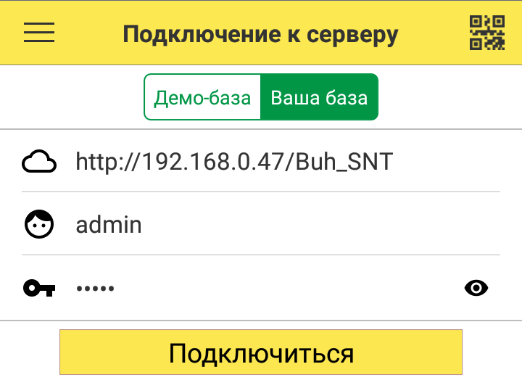
Если настройка выполнена верно, в списке выбора отобразятся организации из базы.
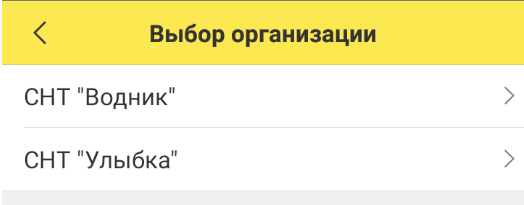
Для работы с базой вне локальной сети необходимо получить белый IP-адрес у провайдера интернета и настроить проброс портов на роутере. Если вместо знакомой страницы вы увидели "Не удается получить доступ к сайту" или аналогичное сообщение - выполните настройку брандмауэра.